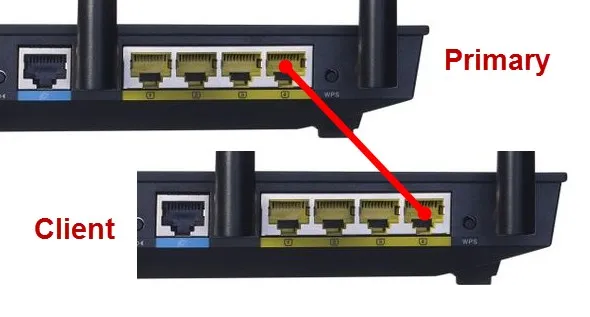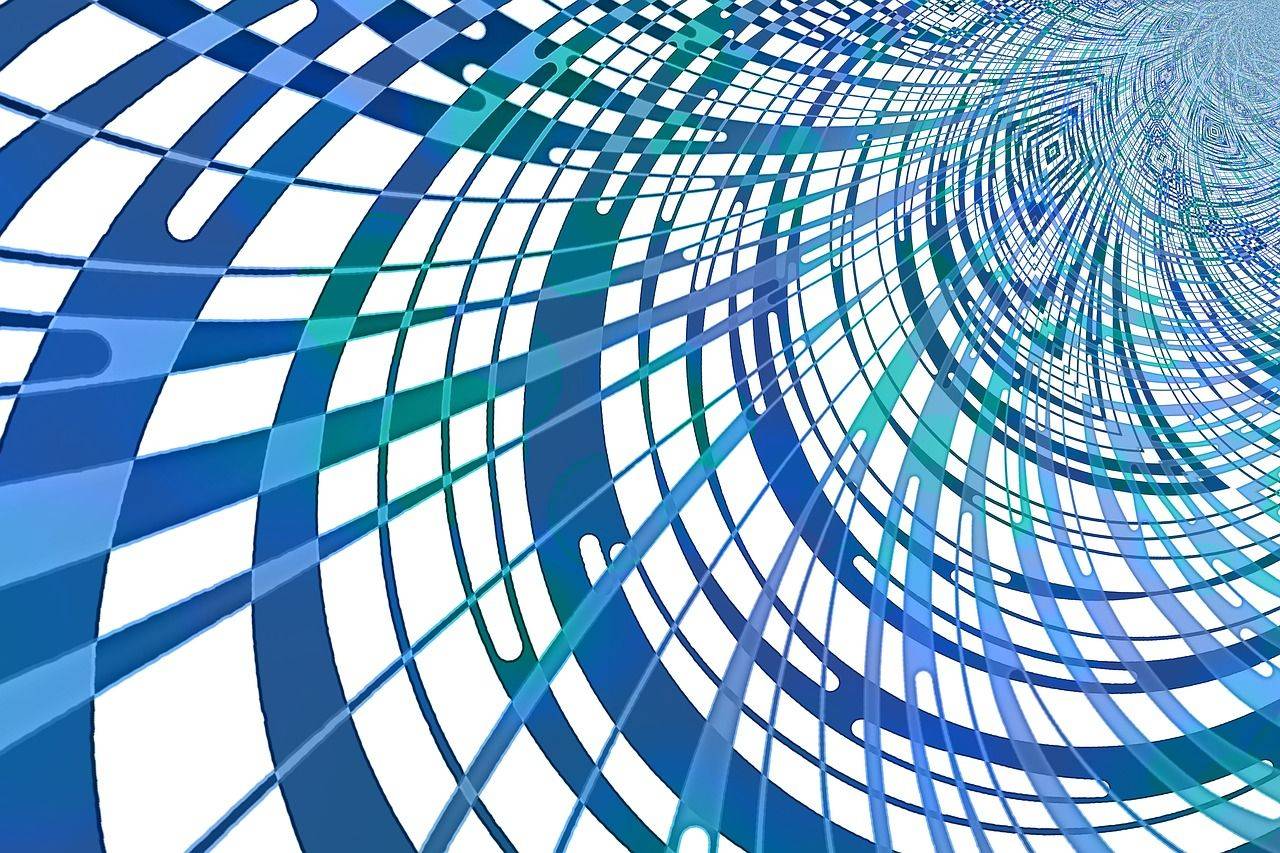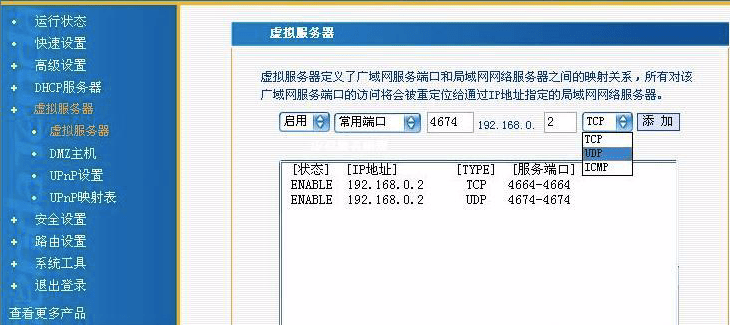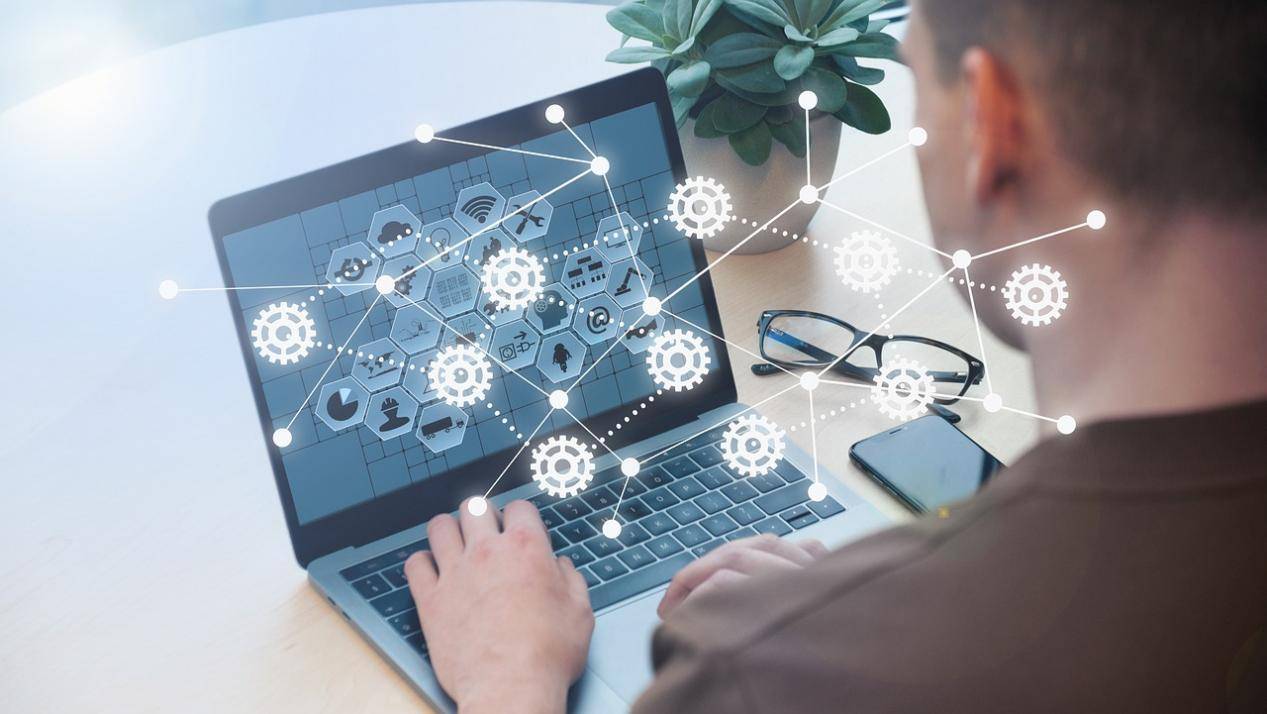电脑连上wifi却上不了网怎么办
当电脑连接上 wifi 却无法上网时,可能会让人感到困惑和沮丧。这个问题通常会有多种可能的原因,包括网络配置问题、路由器故障、无线适配器问题等。在面对这个问题时,可以尝试以下一些解决方法:
1. 检查网络连接:
首先,需要确定电脑是否真的已经连接到了 WiFi 网络。可以在电脑的系统设置中查看已连接的网络,确保选定的网络名称与路由器的 SSID 匹配。
2. 检查 WiFi 信号强弱:
有时候,即使电脑连上了 WiFi,但由于信号质量不佳,也会导致无法正常上网。尝试将电脑移动到离路由器更近的位置,或者确认路由器的天线是否正常、是否有干扰源等。
3. 重启路由器和调制解调器(如果有):
有时候,路由器或调制解调器可能出现临时故障,导致无法正常连接。尝试将它们关机后等待片刻,再重新打开。这个简单的重启操作可能有助于解决一些连接问题。
4. 检查网络设置:
在 windows 系统中,可以进入“控制面板”-“网络和共享中心”-“更改适配器设置”,找到当前使用的 WiFi 适配器,右键点击“属性”,在列表中找到“Inte.NET 协议版本 4(TCP/IPv4)”并双击,确保选择“自动获取 IP 地址”和“自动获取 DNS 服务器地址”选项。

5. 检查防火墙和安全软件设置:
有时候,电脑上的防火墙或安全软件可能会阻止网络连接。尝试暂时关闭防火墙或安全软件,然后再尝试连接网络,看是否会有改善。
6. 更新无线网卡驱动程序:
无线网络适配器的驱动程序过时或不兼容可能会导致无法连接到 WiFi。可以前往设备管理器,找到无线网卡,并尝试更新其驱动程序。
7. 重置网络设置:
在一些情况下,可能需要重置网络设置来解决问题。在 Windows 系统中,可以通过运行命令“netsh winsock reset”和“netsh int ip reset”来重置网络设置。
8. 尝试使用其他设备连接 WiFi:
如果其他设备能够正常连接到同一 WiFi 网络并上网,那问题可能是出在电脑的设置或硬件上。
9. 联系网络服务提供商:
如果尝试了以上方法仍无法解决问题,可能需要联系网络服务提供商,寻求他们的帮助与支持。
总的来说,电脑连接上 WiFi 却无法上网可能的原因有很多,需要逐一排查,从网络配置到硬件故障等各个方面进行检查。以上方法只是一些常见的解决途径,如果问题持续存在,可能需要进行更深入的诊断和修复。